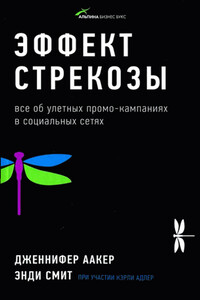Электронная почта (e-mail). Легкий старт | страница 33
Для редактирования имени либо адреса сервера нужно выделить его в списке курсором и нажать кнопку . При этом имя и адрес сервера отобразятся в полях соответственно и , где с клавиатуры их можно отредактировать. Чтобы выполненные изменения вступили в силу, нужно по окончании редактирования нажать кнопку (эта кнопка отобразится вместо кнопки сразу после нажатия кнопки ). Для отмены изменений предназначена кнопка (эта кнопка находится над кнопкой ).
Чтобы удалить из списка серверов какой-либо сервер, необходимо установить на него курсор и нажать кнопку .
На вкладке ведется список сертификатов для данного контакта. Сертификаты используются для дополнительной защиты электронной корреспонденции.
Изменения, выполненные в окне формирования и редактирования контакта, вступают в силу после нажатия кнопки . С помощью кнопки осуществляется выход из данного режима без сохранения выполненных изменений.
Как отмечалось выше, адресатов целесообразно объединять в группы. Для создания новой группы необходимо в главном окне адресной книги (рис. 2.12) выполнить команду главного меню ► либо команду контекстного меню ► (эти команды вызываются также нажатием комбинации клавиш ). В результате на экране откроется окно, изображенное на рис. 2.14.
Создание группы контактов
На рисунке видно, что данное окно состоит из двух вкладок: